Avez-vous décidé qu’il était temps de changer votre mot de passe Twitter mais vous ne savez pas comment faire ? Que vous planifiez faites-le sur le site twitter ou dans l’application, le processus ne prend qu’une minute, voici comment procéder.
Il doit être considéré comme essentiel pour toute personne ayant un compte TwitterSurtout si vous avez utilisé les mêmes informations de connexion sur plusieurs sites.
Si vous rencontrez des problèmes avec les nouveaux mots de passe, cela peut valoir la peine d’essayer un gestionnaire de mots de passe, qui génère et stocke un mot de passe unique et hautement sécurisé pour chaque site Web, application et service qui en a besoin.
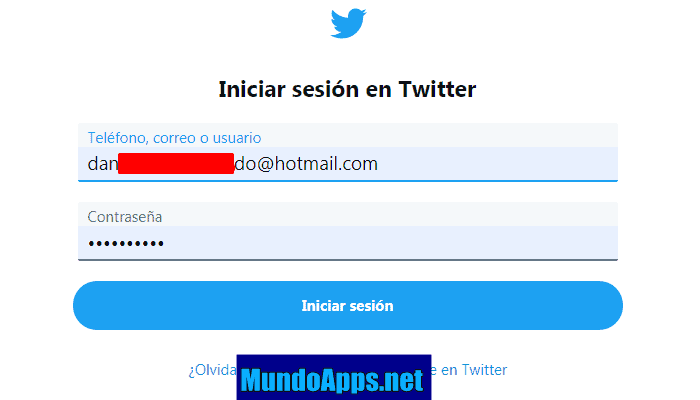
Comment changer votre mot de passe Twitter si vous avez oublié votre mot de passe existant
Peu importe où vous essayez de changer votre mot de passe – sur le site Web de Twitter ou dans une application mobile – vous devez d’abord saisir votre mot de passe actuel pour des raisons de sécurité.
Si vous ne connaissez plus ce mot de passe, n’ayez crainte. Lorsque l’application ou le site Web vous demande votre mot de passe, vous devriez voir le lien « ¿Mot de passe oublié? « Choisissez-le et Twitter vous aidera à réinitialiser votre mot de passe en vous envoyant un e-mail (ou, si vous avez activé l’authentification à deux facteurs, un SMS).
Lire aussi : Comment se déconnecter de Twitter
Comment changer votre mot de passe Twitter dans un navigateur Web
- Accédez à Twitter dans votre navigateur Web.
- Cliquez sur les 3 points puis, dans le menu contextuel, cliquez sur « Sécurité et confidentialité ».
- Dans Paramètres sur la gauche, cliquez sur « Compte ».
- Sur la droite, cliquez sur « Mot de passe ».
- Saisissez votre mot de passe actuel puis saisissez le nouveau mot de passe dans les champs « nouveau mot de passe » O « Confirmer mot de passe« .
- Cliquez sur « Enregistrer » pour modifier le mot de passe.
Comment changer le mot de passe Twitter sur votre téléphone
- Lancez l’application Twitter sur votre iPhone ou Android.
- Appuyez sur votre photo de profil en haut de l’écran.
- Dans la barre latérale, appuyez sur « Paramètres et confidentialité ».
- Sur la page Paramètres et confidentialité, appuyez sur « Compte ».
- Touchez « Mot de passe ».
- Saisissez votre mot de passe actuel, puis saisissez le nouveau mot de passe dans les champs Nouveau mot de passe et Confirmer le mot de passe.
- Appuyez sur « Terminé » pour modifier le mot de passe.
Changer le mot de passe Twitter depuis l’application Twitter
Naviguez-vous dans votre Twitter depuis votre appareil Android ou iOS? Changez votre mot de passe Twitter depuis l’application mobile Twitter C’est similaire à la modification d’un mot de passe sur le site Web de Twitter.
- Ouvrez l’application Twitter sur votre smartphone ou votre tablette.
- Appuyez sur votre photo de profil.
- Appuyez sur Paramètres et confidentialité.
- Appuyez sur Compte.
- Sous l’en-tête Connexion et sécurité, appuyez sur Mot de passe.
- Saisissez votre mot de passe actuel dans la zone de texte Mot de passe actuel.
- Saisissez le nouveau mot de passe que vous souhaitez utiliser dans la zone de texte Nouveau mot de passe.
- Saisissez le nouveau mot de passe une deuxième fois dans la zone de texte Confirmer le mot de passe.
- Appuyez sur Mettre à jour le mot de passe.
- La prochaine fois que vous vous connecterez à votre compte Twitter, utilisez le nouveau mot de passe.
Changer le mot de passe Twitter depuis le site Web mobile de Twitter
Lorsque vous souhaitez modifier votre mot de passe Twitter à l’aide d’un navigateur Web sur votre Android ou iPhone, utilisez le site mobile Twitter. Les étapes pour changer votre mot de passe Twitter à l’aide du site Web mobile Twitter sont différentes de celles du site Web Twitter.
- Ouvrez votre navigateur Web mobile préféré.
- Accédez au site Web mobile de Twitter.
- Connectez-vous avec votre mot de passe actuel.
- Appuyez sur la flèche vers le bas à côté de votre photo de profil pour ouvrir un menu déroulant.
- Appuyez sur Paramètres et confidentialité.
- Appuyez sur Compte, puis sur Mot de passe.
- Saisissez votre mot de passe actuel dans la zone de texte Mot de passe actuel.
- Saisissez le nouveau mot de passe que vous souhaitez utiliser dans la zone de texte Nouveau mot de passe.
- Saisissez le nouveau mot de passe une deuxième fois dans la zone de texte Confirmer le mot de passe.
- Appuyez sur Enregistrer lorsque vous avez terminé.
- Utilisez votre nouveau mot de passe la prochaine fois que vous vous connectez à Twitter.
Comment changer votre mot de passe Twitter depuis Twitter.com
Si vous connaissez votre mot de passe et que vous souhaitez le modifier, vous devrez vous connecter à votre compte Twitter pour effectuer le changement.
- Connectez-vous à votre compte Twitter avec votre mot de passe actuel.
- Sélectionnez Profil et paramètres. C’est l’image de votre profil.
- Sélectionnez Paramètres et confidentialité pour ouvrir les paramètres de votre compte.
- Sur le côté gauche de la page, sélectionnez Mot de passe.
- Saisissez votre mot de passe actuel dans la zone de texte Mot de passe actuel.
- Saisissez le nouveau mot de passe que vous souhaitez utiliser dans la zone de texte Nouveau mot de passe.
- Saisissez le nouveau mot de passe une deuxième fois dans la zone de texte Vérifier le mot de passe.
- Sélectionnez Enregistrer les modifications lorsque vous avez terminé.
- Il peut vous être demandé d’examiner les demandes qui peuvent accéder à votre compte. Sélectionnez Examiner les applications pour voir les applications qui nécessitent vos nouvelles informations de connexion.
Cela peut vous intéresser : Comment télécharger les pilotes Android pour Windows ?
conclusion
Dans Mundoapps.net nous espérons que vous pourriez changer votre mot de passe twitter, nous avons créé ce Article pour vous apprendre à changer votre mot de passe soit sur votre ordinateur, téléphone Android ou iOS. Si vous pensez que quelque chose manquait, laissez votre commentaire.







